Message e-mail
Aperçu
La méthode la plus courante de distribution de rapports avec Qalyptus est l'email. Qalyptus propose plusieurs options pour configurer l'e-mail qui sera envoyé aux destinataires.
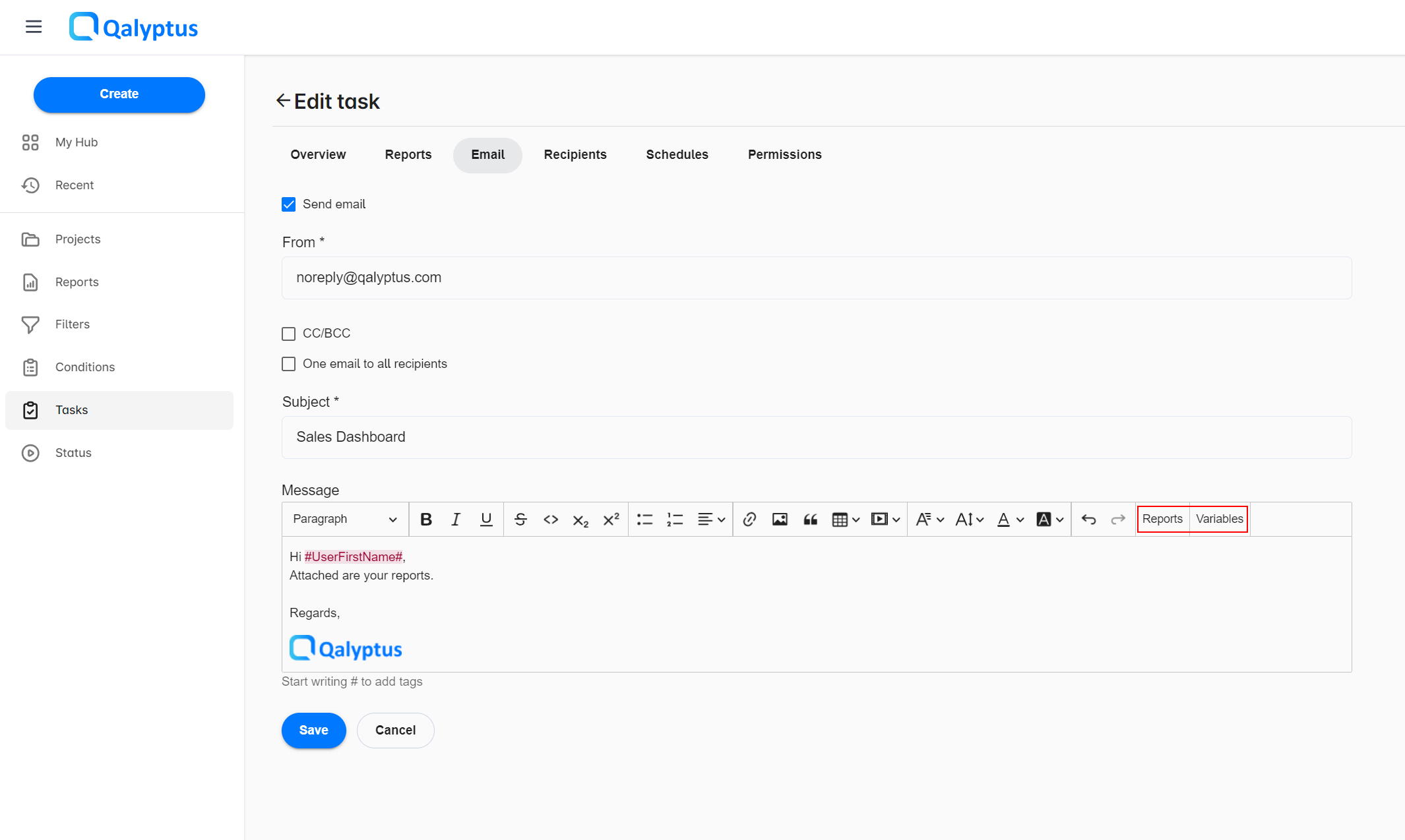
Pour configurer l'e-mail qui sera envoyé aux utilisateurs à la fin de la génération du rapport, suivez les étapes ci-dessous :
- Accédez à l'onglet E-mail après avoir créé une tâche.
- Cochez l'option Envoyer e-mail.
- Saisissez l'adresse e-mail de l'expéditeur dans le champ De. Ce champ est complété par défaut avec votre adresse email d'expéditeur SMTP.
Si vous souhaitez mettre à jour l'adresse e-mail de l'expéditeur pour une tâche, assurez-vous que votre serveur SMTP accepte l'envoi d'e-mails avec cette adresse.
- Dans les champs CC et BCC, vous pouvez ajouter une liste statique d'adresses e-mail séparées par une virgule ou à l'aide d'une variable Qlik Sense.
- Par défaut, Qalyptus envoie un e-mail distinct à chaque destinataire de tâche. Cochez l'option Un e-mail à tous les destinataires pour envoyer un e-mail à tous les destinataires de la tâche.
- Saisissez un objet pour l'e-mail dans le champ Objet.
- Dans la zone Message, saisissez le message de l'e-mail. En plus du texte, vous pouvez ajouter :
- Rapports HTML : vous pouvez intégrer des rapports HTML directement dans le corps de l'e-mail. Dans l'éditeur de messages, cliquez sur le bouton « Rapports » et sélectionnez le rapport à intégrer. Le nom du rapport peut également être ajouté à l'objet de l'e-mail. Avant d'utiliser le rapport HTML, vous devez l'ajouter à la liste des rapports de tâches. En savoir plus ci-dessous.
- Variables Qlik Sense : Dans l'éditeur de message, cliquez sur le bouton « Variables » pour ajouter des variables au message. Des variables peuvent également être utilisées dans la ligne d'objet de l'e-mail.
- Balises : commencez à écrire # pour ajouter des balises. Les balises disponibles sont le prénom, nom, nom complet et e-mail de l'utilisateur et la liste des rapports.
- Images : cliquez sur le bouton image pour insérer une image dans le message.
- Cliquez sur Enregistrer
Pour joindre le fichier de rapport à l'e-mail, assurez-vous d'avoir coché l'option Pièce jointe lorsque vous ajoutez le rapport à la tâche. En savoir plus.
Intégrer des graphiques et des tableaux Qlik dans l'e-mail
Vous pouvez intégrer des graphiques et des tableaux Qlik Sense dans le message l'email. Pour ce faire, créez un rapport HTML avec les graphiques et tableaux souhaités, puis ajoutez le rapport HTML au message de l'email.
- Créer un rapport HTML. En savoir plus.
- Ajoutez le rapport HTML à la tâche et choisissez les méthodes de distribution : Intégration dans e-mail.
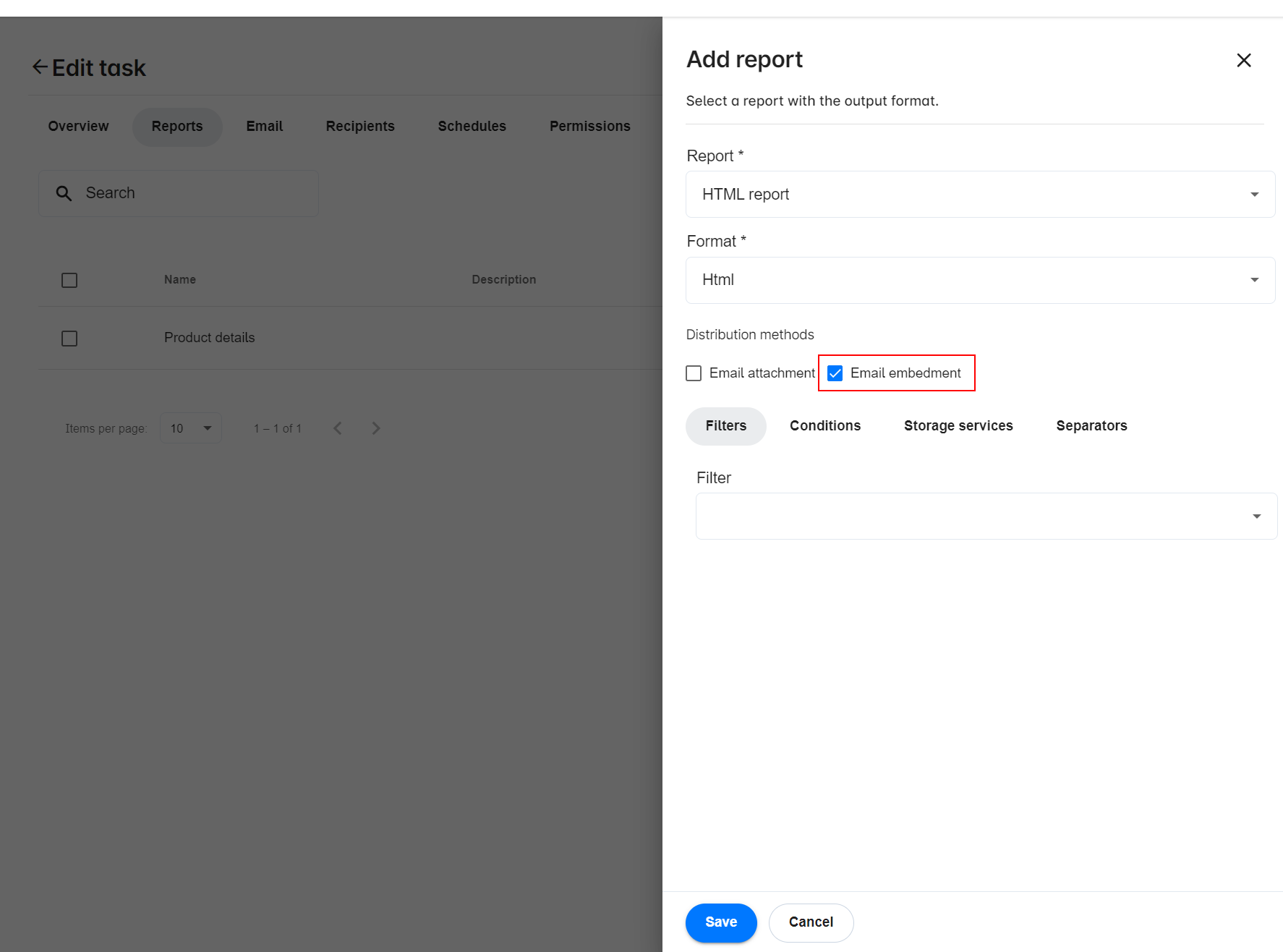
- Ajoutez le rapport HTML au message de l'email.
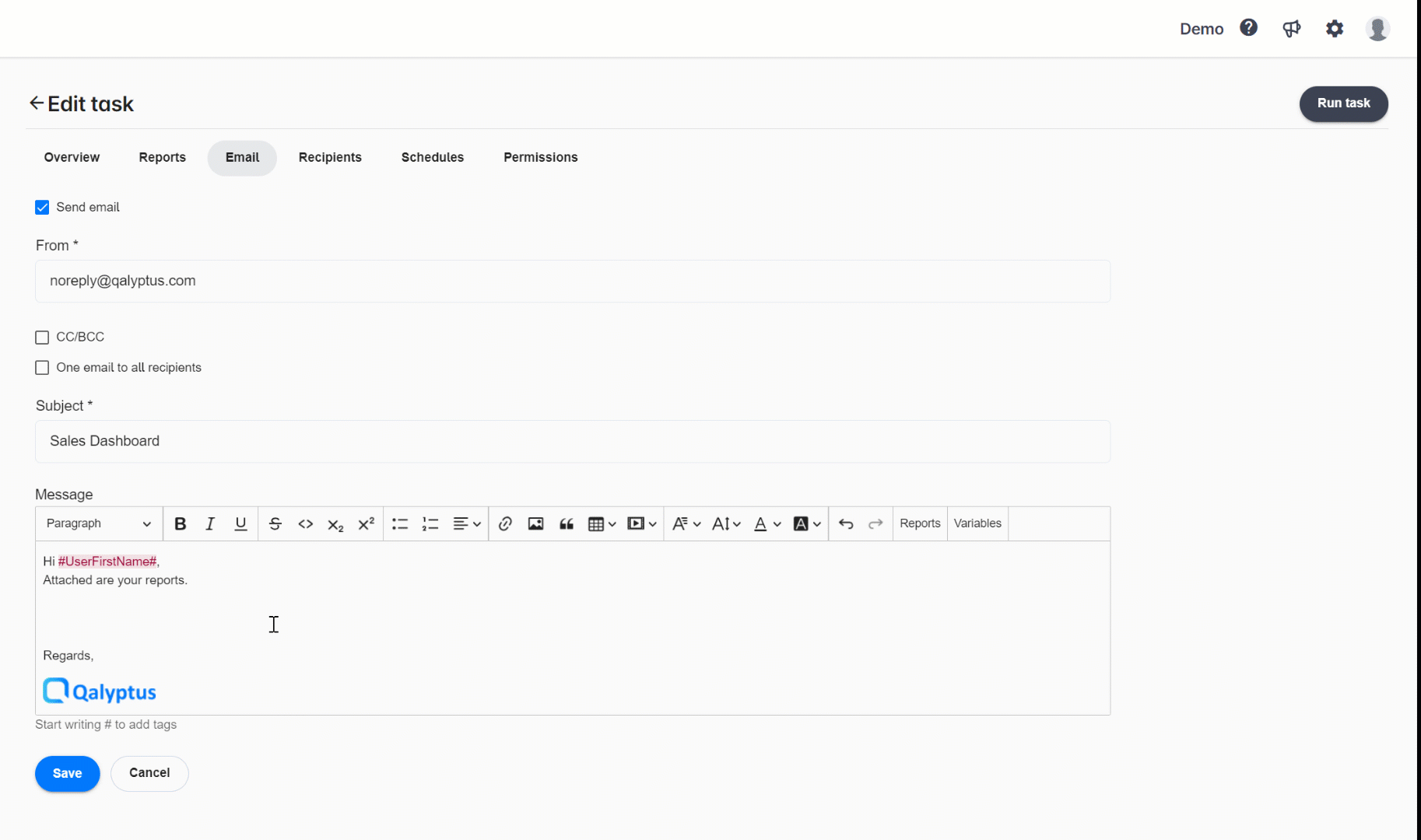
Le nom du rapport HTML est ajouté au message de l'email (en gras). Vous pouvez le supprimer ou le copier et l'ajouter au sujet de l'e-mail.